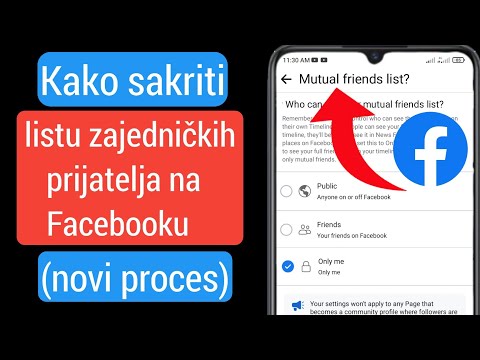Vsakdo na Facebooku lahko vidi svojo časovno premico. Toda kako bi se nekdo vprašal, kako bi druga oseba videla tam, si lahko ogledate svojo časovno premico tudi z njihove perspektive. Ta članek vam bo pomagal predstaviti ta postopek.
Koraki

Korak 1. Odprite spletni brskalnik in obiščite spletno mesto Facebook

Korak 2. Prijavite se v svoj račun, če tega še niste storili, s svojimi poverilnicami za Facebook

Korak 3. Kliknite svoje ime v zgornjem desnem kotu strani

Korak 4. Poiščite in kliknite ikono Gears na svoji Facebook strani
Ta ikona poleg gumba Vir dejavnosti je ta ikona.

Korak 5. Kliknite možnost Poglej kot

Korak 6. Počakajte, da se pod orodno vrstico Facebook prikaže črna vrstica, ki bi jo običajno videl in uporabljal vsak uporabnik
Na strani boste videli več možnosti.

Korak 7. Zavedajte se, da je prvi pogled, ki ga vidite, ko je ta možnost vklopljena, vaš privzeti pogled, ki bo vedno javni pogled
To je tisto, kar oseba, ki še ni prijatelj z vami, vidi, ko vidi vašo stran.

Korak 8. V tej črni vrstici kliknite možnost »Pogled kot določeno osebo«

Korak 9. Vnesite ime svojih prijateljev, kot je prikazano na vašem računu Facebook, in kliknite njihovo ime, ko je prikazano
Zavedajte se, da se bo ta seznam posodobil v realnem času, ko vnesete ime.